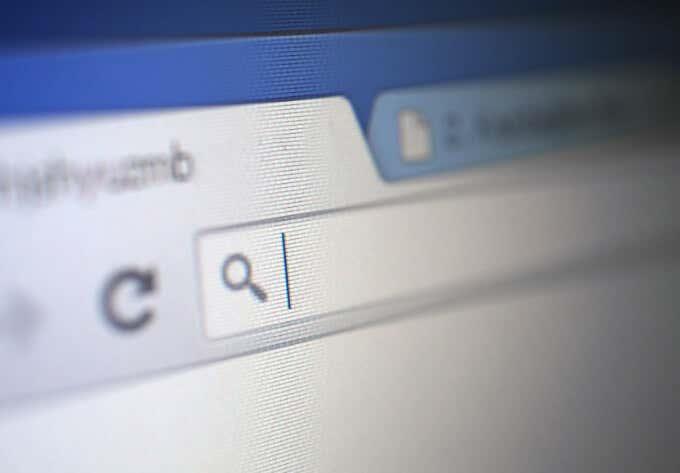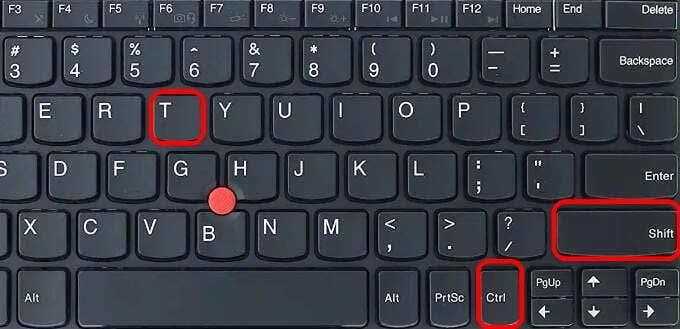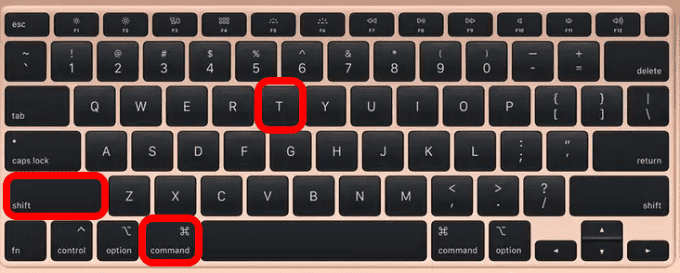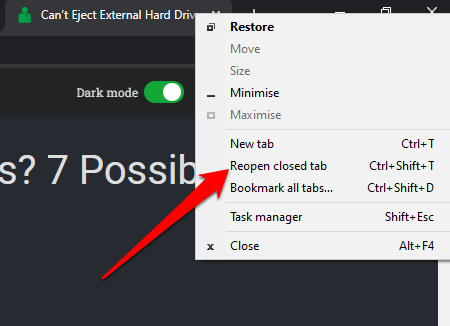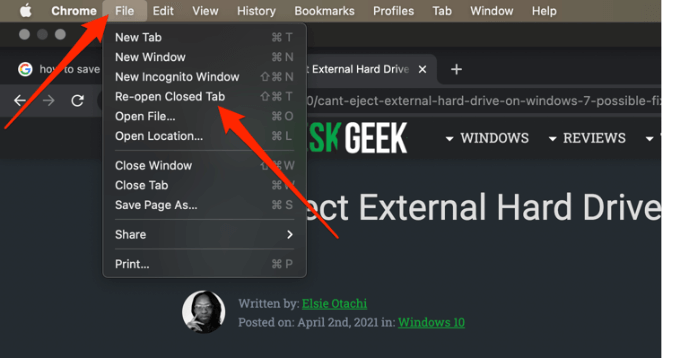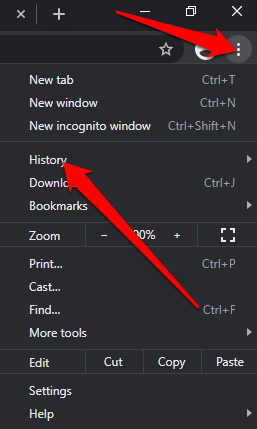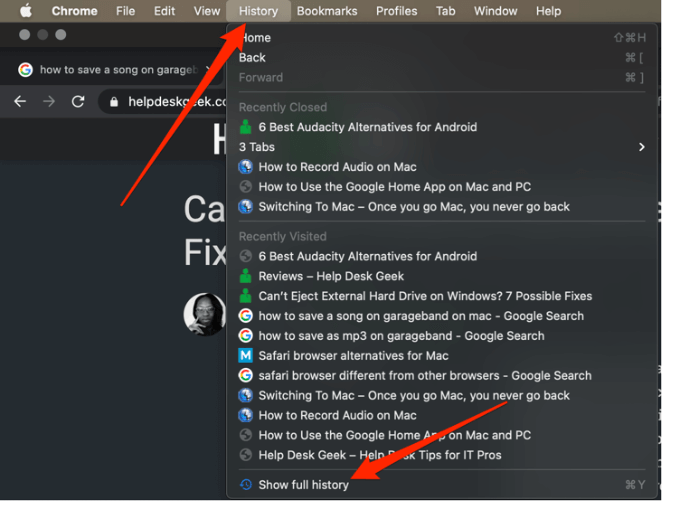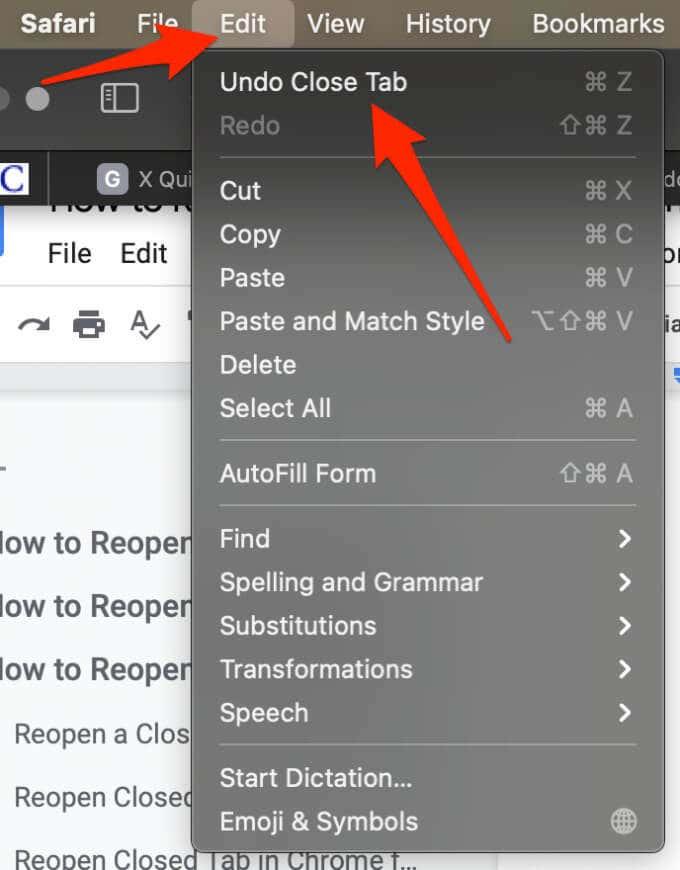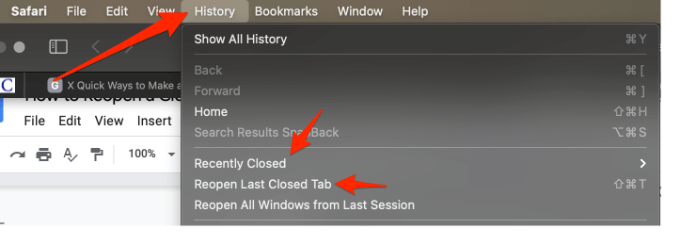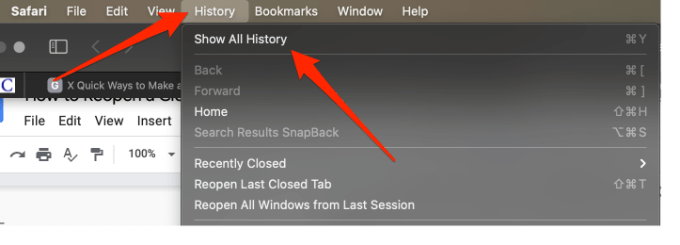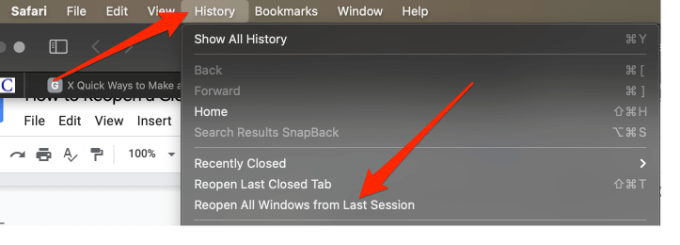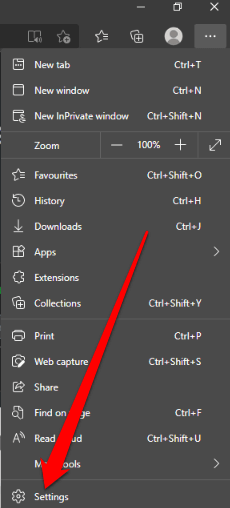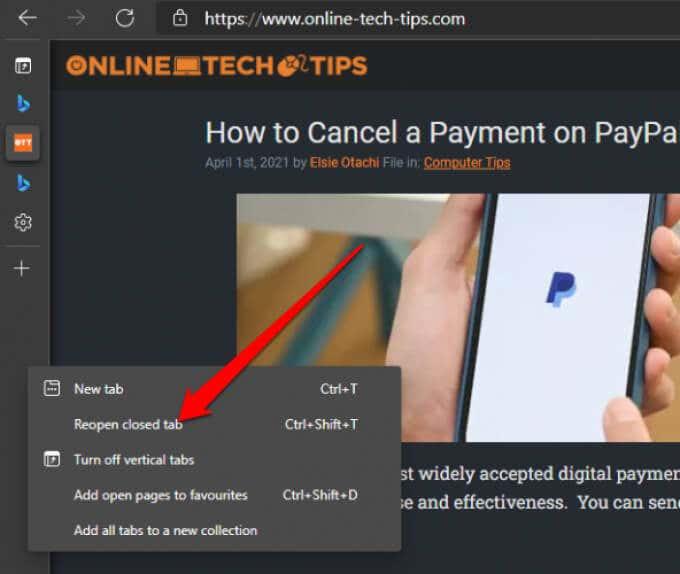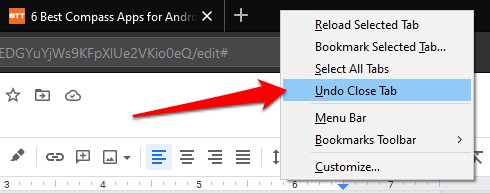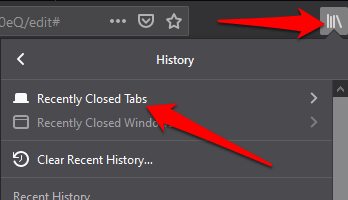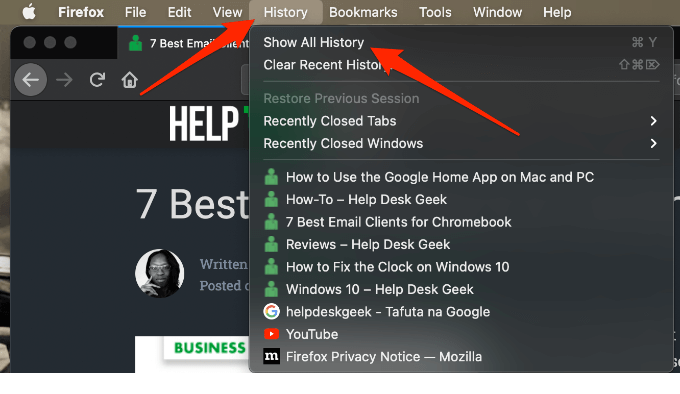É molesto pechar as pestanas accidentalmente e perder as páxinas web que estabas navegando se esqueceches marcalas .
Afortunadamente, a maioría dos navegadores, se non todos, teñen funcións que che permiten reabrir sitios web que consultaches anteriormente e restaurar as pestanas que acabas de pechar cun clic errante do rato .

Como reabrir as pestanas pechadas do navegador nos navegadores Chrome, Safari, Edge e Firefox
Hai varias formas de volver abrir as pestanas pechadas no teu navegador web. Estes métodos inclúen:
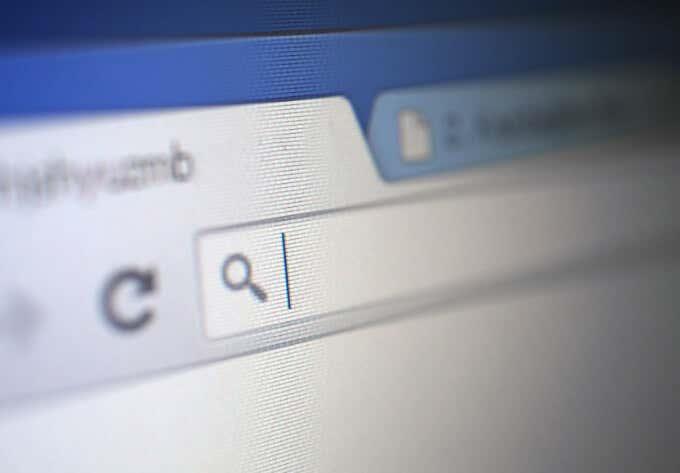
Como reabrir as pestanas pechadas en Google Chrome
Hai varias formas de reabrir as pestanas pechadas en Google Chrome, incluíndo atallos de teclado, a función de reabrir pestanas pechadas ou usar o historial do navegador.
Usando atallos de teclado
Podes volver abrir unha pestana pechada en Chrome usando a seguinte combinación de teclas.
- No seu PC con Windows , prema Ctrl + Maiús + T.
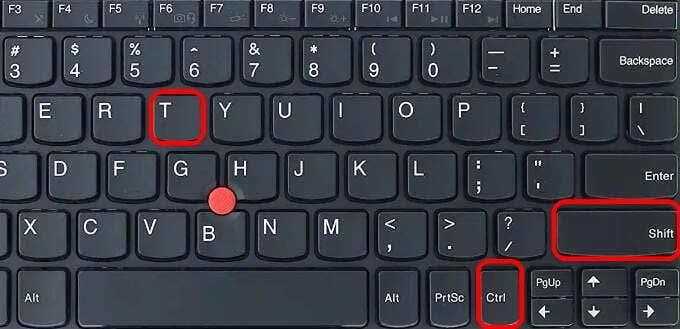
- Nunha Mac , preme Comando + Maiús + T.
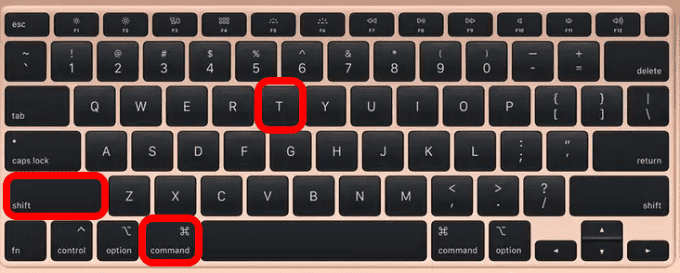
Nota : se pulsas o atallo de teclado unha vez no teu ordenador, aparecerá a última pestana que pechaches. Continúa premendo as teclas ata obter a pestana que queres.
Usando a función Reabrir pestana pechada
- Se estás a usar un PC con Windows , fai clic co botón dereito na área do menú da pestana e selecciona Volver abrir a pestana pechada . Repita este paso ata que volva abrir a pestana que está a buscar.
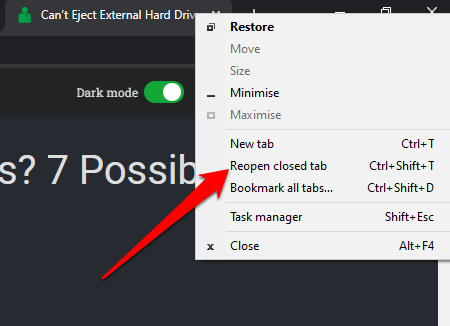
- Nunha Mac , seleccione Ficheiro > Reabrir pestana pechada .
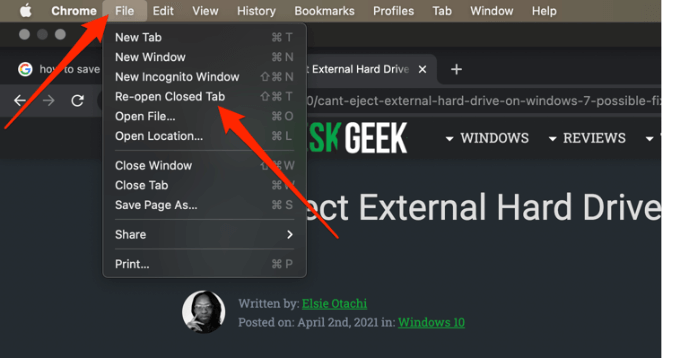
Usando o teu historial do navegador
Podes revisar o historial do teu navegador e comprobar os sitios que visitaches na última hora, día, semana ou mes.
- Nunha PC con Windows , seleccione o menú de Chrome e logo seleccione Historial .
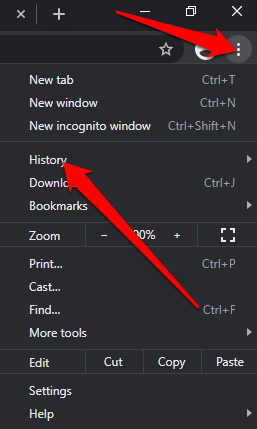
- Nunha Mac , selecciona Historial na barra de menús da parte superior e consulta as túas pestanas pechadas recentemente. Tamén podes seleccionar Mostrar o historial completo para ver todos os sitios web que visitaches por última vez ou premer Comando + Y no teclado da túa Mac.
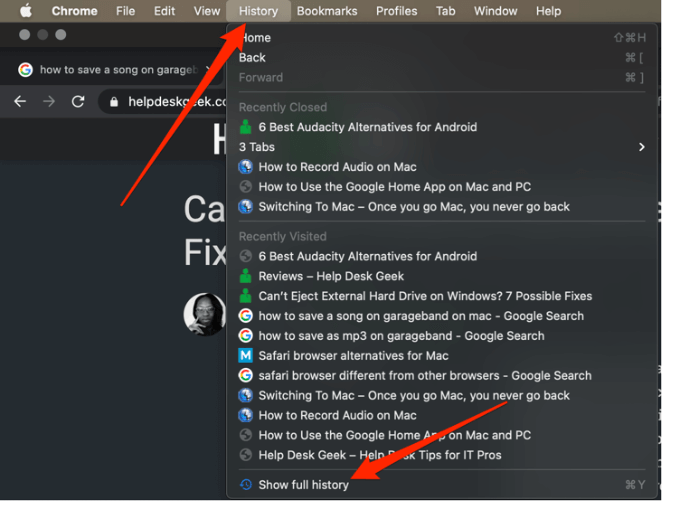
Como reabrir as pestanas pechadas en Safari
Nunha Mac, podes volver abrir unha pestana pechada usando un atallo de teclado, a función Desfacer pestana pechada ou percorrer o teu historial de navegación para atopar a pestana que buscas.
Usando un atallo de teclado
Use as seguintes teclas de atallo Comando + Maiús + T para volver abrir unha pestana pechada ou prema Ctrl + Z .

Usando a barra de menús
A barra de menú do teu Mac ofrece varias funcións, incluíndo a función Desfacer pestana pechada.
- Para acceder á función, seleccione Editar > Desfacer pestana pechada .
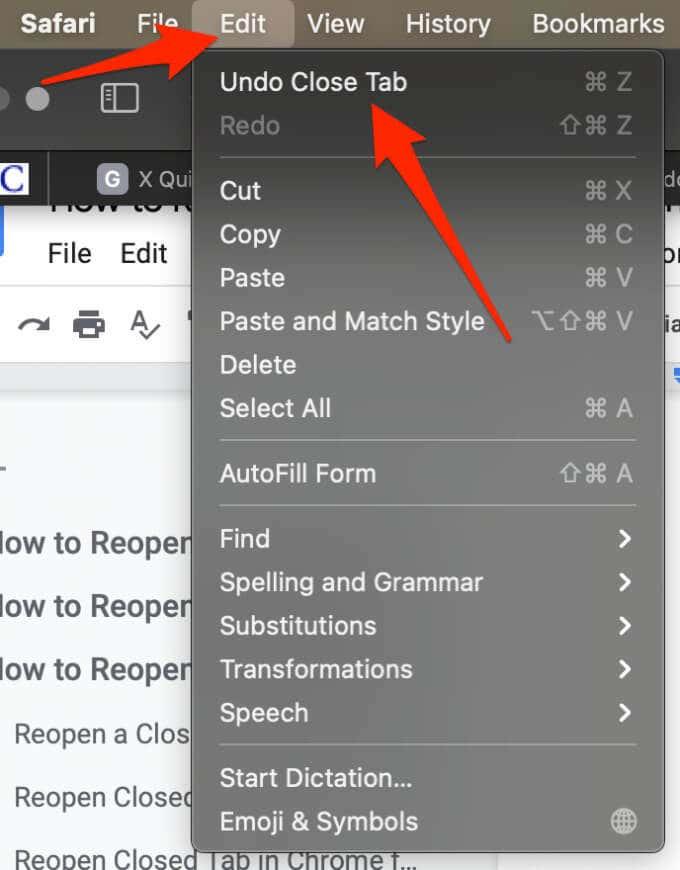
- Alternativamente, seleccione Historial > Pechados recentemente ou Historial > Reabrir a pestana Último pechado .
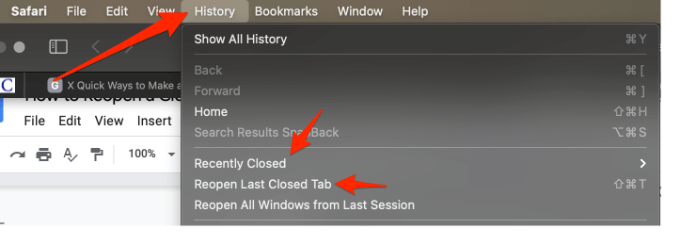
Usando o historial do navegador
- Seleccione Historial na barra de menú e seleccione Mostrar todo o historial .
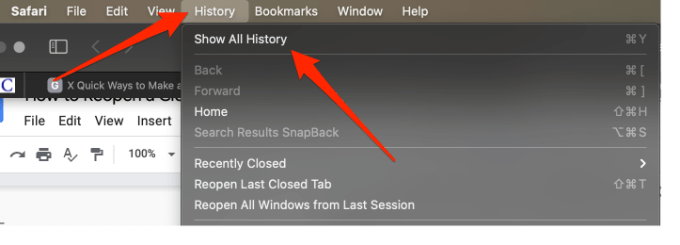
- Se queres ver todas as fiestras da túa última sesión, selecciona Historial > Reabrir todas as fiestras da última sesión .
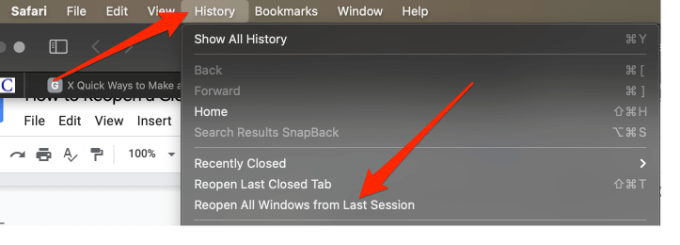
Como reabrir unha pestana pechada en Edge
Podes volver abrir as pestanas pechadas na orde exacta na que as pechaches usando o atallo Ctrl + Maiús + T .
Usando a barra de menús
Podes configurar o navegador Edge para abrir pestanas previamente pechadas cada vez que inicies o navegador. Deste xeito, podes retomar facilmente desde onde o deixaches.
- Seleccione Menú > Axustes .
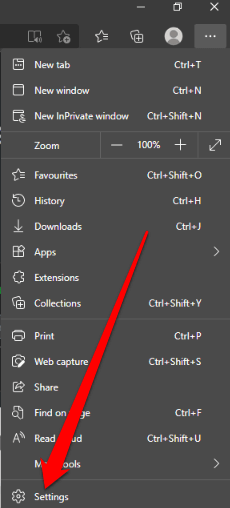
- Fai clic co botón dereito na barra de menú Edge e selecciona Volver abrir a pestana pechada .
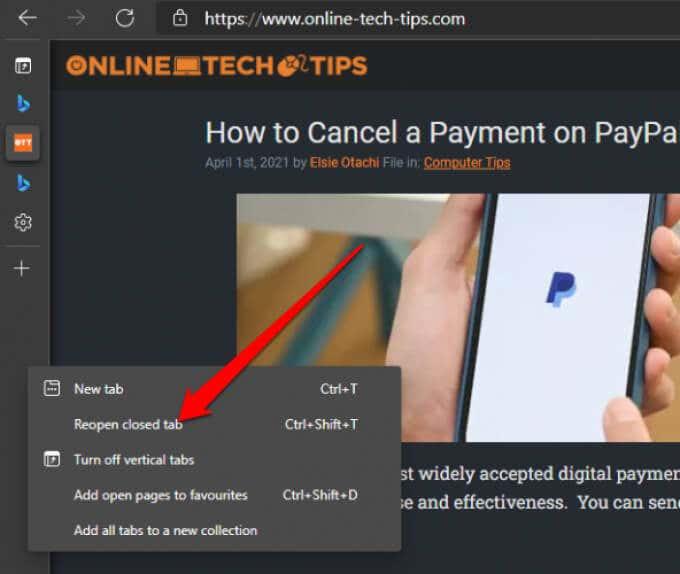
Se queres ver o teu historial de navegación, preme CTRL+H para abrir a pestana Historial e atopar as pestanas que pechou recentemente.
Nota : estes pasos non funcionan se estás a usar o modo de incógnito.
Como reabrir unha pestana pechada en Firefox
Reabrir unha pestana pechada en Firefox é bastante sinxelo. Podes usar un atallo de teclado ou a función Desfacer pechada da barra de menús.
Usando un atallo de teclado
- Nunha PC con Windows pode usar o atallo Ctrl + Maiús + T para volver abrir as pestanas pechadas.
- Nunha Mac podes usar o atallo Comando + Maiús + T para volver abrir as pestanas.
Usando a barra de menús
- Podes facer clic co botón dereito na barra de menú de Firefox e seleccionar Desfacer pestana pechada .
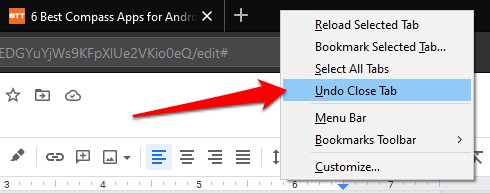
- Alternativamente, selecciona a pestana Historial > Pestanas pechadas recentemente .
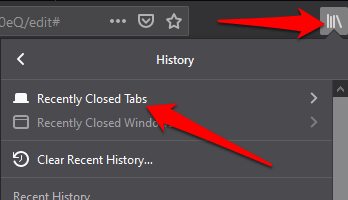
- Se queres ver o teu historial de navegación e escolle a pestana que queres reabrir, selecciona Historial na barra de menús do teu Mac e, a continuación, selecciona Mostrar todo o historial .
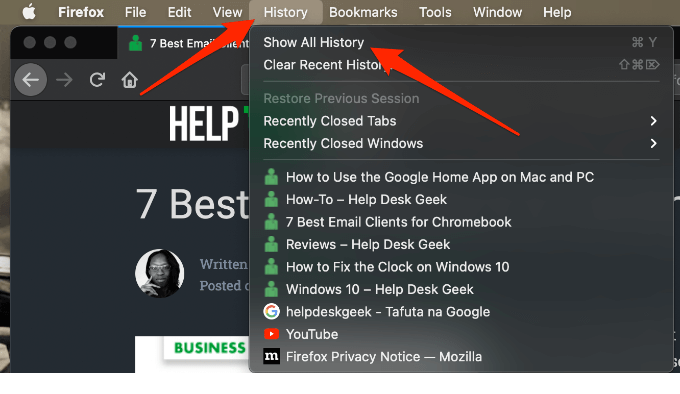
Agardamos que esta guía che axude a reabrir as pestanas pechadas no teu Windows ou Mac.
Se usas Chrome, consulta a nosa guía sobre como gardar pestanas no navegador Chrome .